업로드 정책에 대한 허용 요청
보안 로그 확인
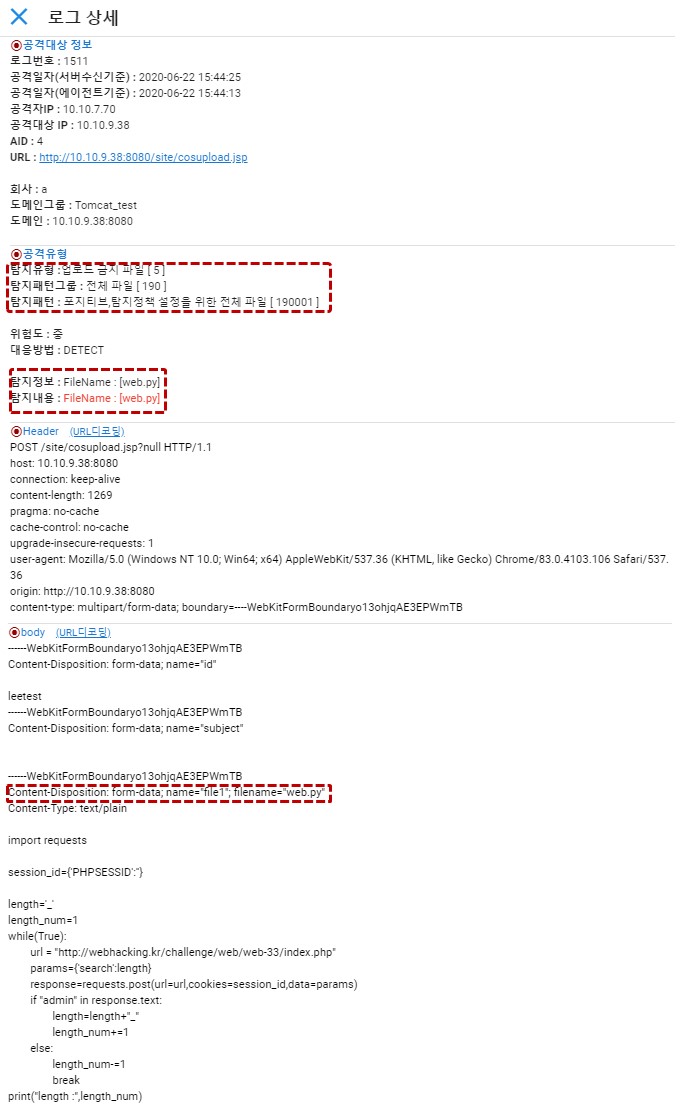
| 항목 | 설명 |
|---|---|
| 공격대상 정보 | 탐지된 공격에 대한 정보를 나타냅니다. |
| 공격유형 | 탐지된 공격 유형 정보와 내용을 나타냅니다. |
| Header | 프로토콜 내 Header값을 나타냅니다. |
| Body | 프로토콜 내 Body값을 나타냅니다. |
URL별 업로드 정책 예외처리
1) 정책관리 > 회사 > 도메인그룹(더블클릭) > 정책설정 (=로그 > 정책설정 열기 클릭)
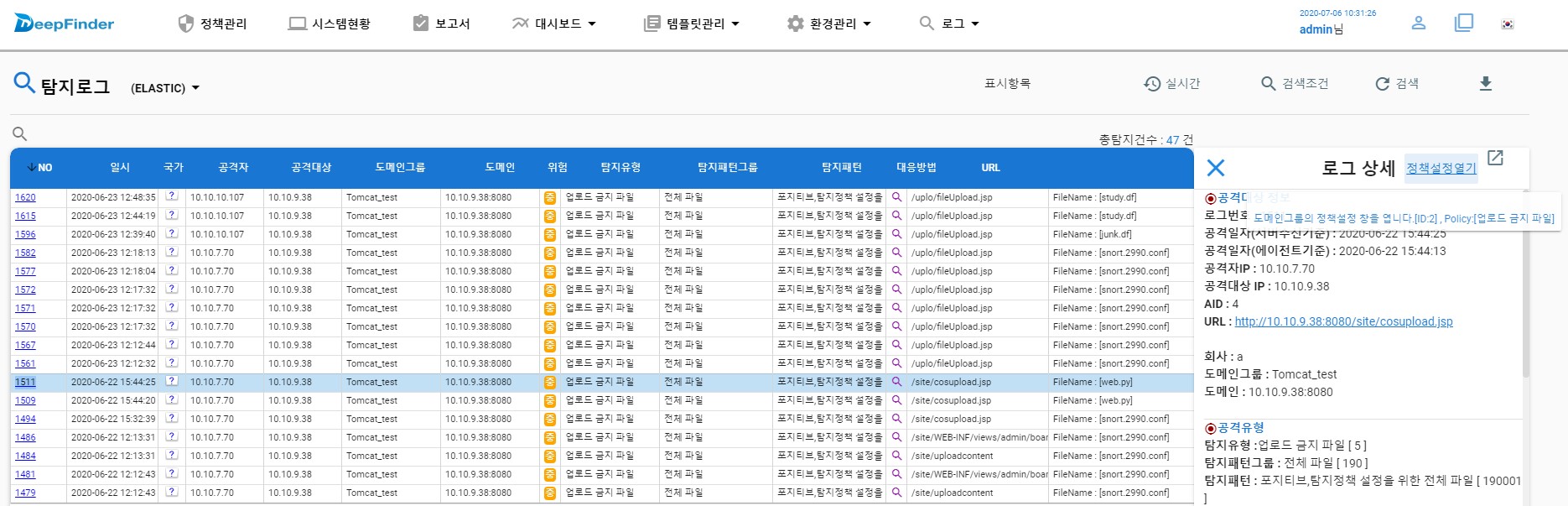
2) 차단 URL 확인 후 예외처리 URL 추가
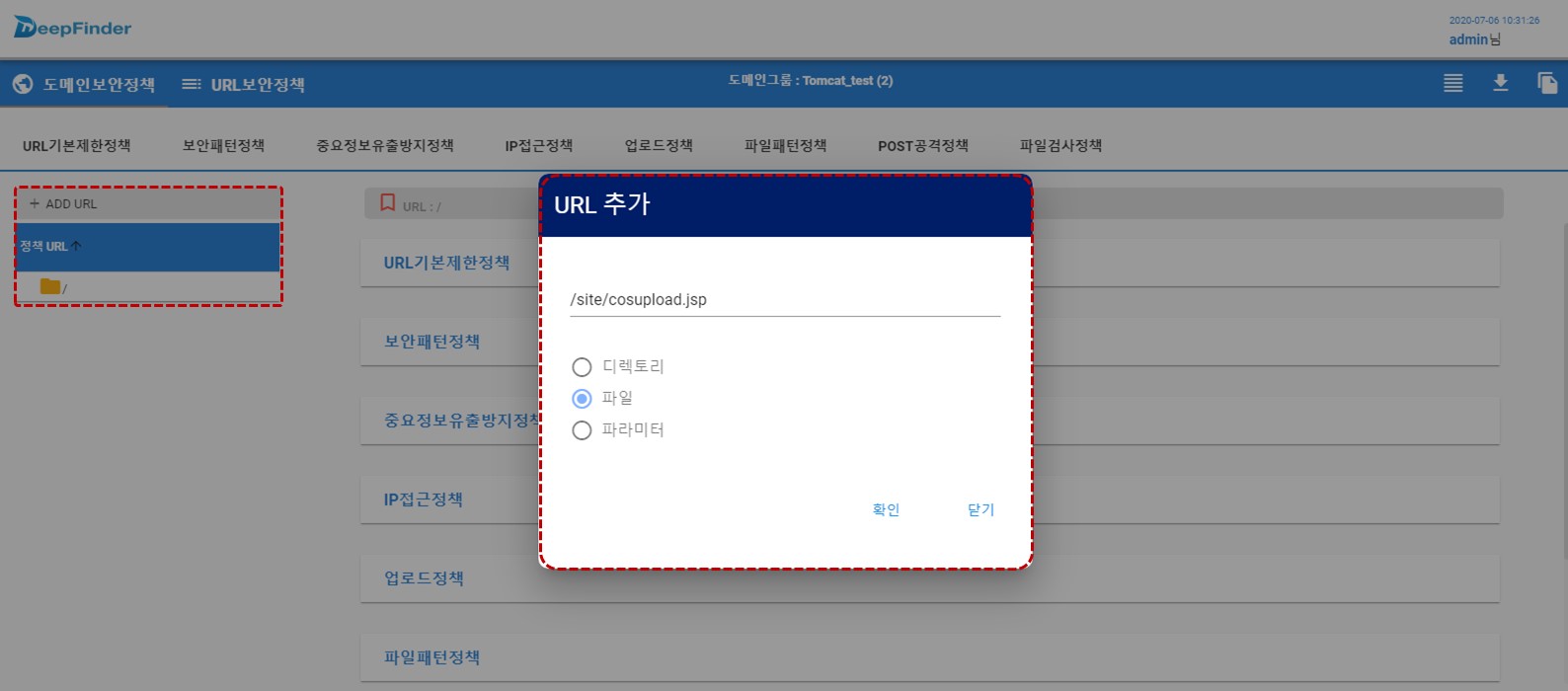
3) 기본제공 템플릿 예외처리
아래처럼 DeepFinder에서 제공하는 패턴을 제외하는 방법으로 예외처리를 진행하실 경우 추가 된 URL에 차단된 패턴 그룹의 정책만 Allow로 설정 합니다.
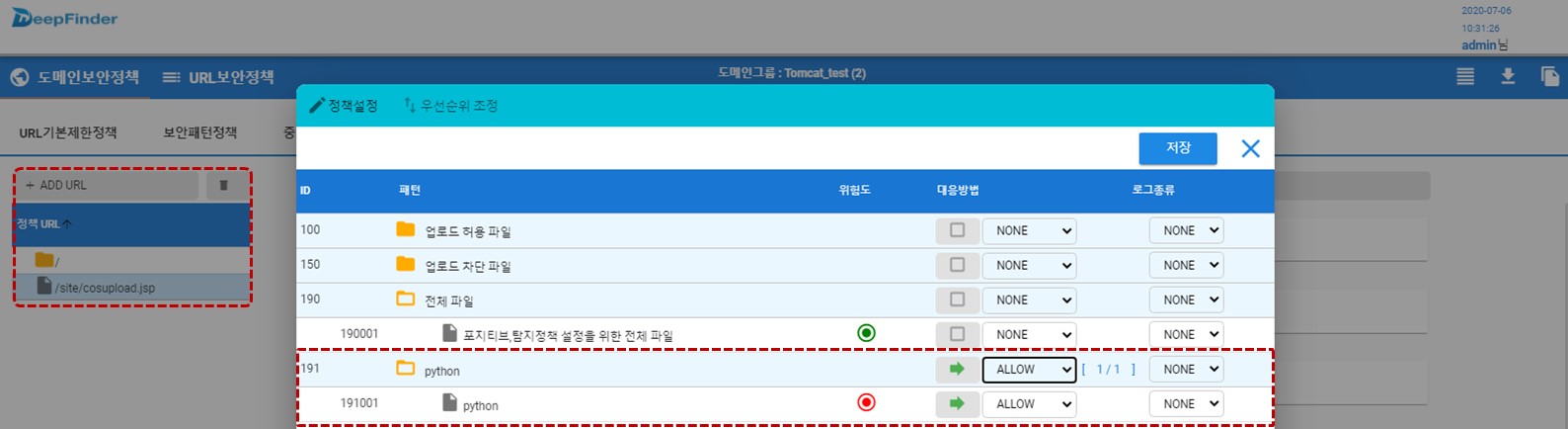
4) 사용자 템플릿 생성 후 예외처리
위의 허용 설정 방법과 달리 추가 업로드 관련 패턴을 생성하여 예외처리를 진행하실 경우 템플릿관리 -> 업로드파일을 클릭 하여 사용자 패턴을 등록합니다.
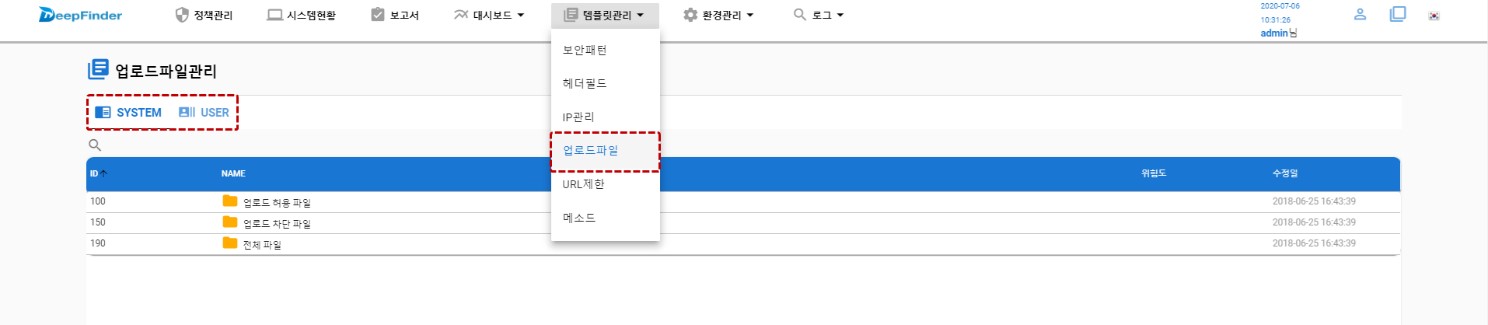
| 항목 | 설명 |
|---|---|
| SYSTEM | DeepFinder에서 기본적으로 제공하는 보안패턴 입니다. |
| USER | 사용자가 필요에 의해 신규 등록한 보안 패턴입니다. |
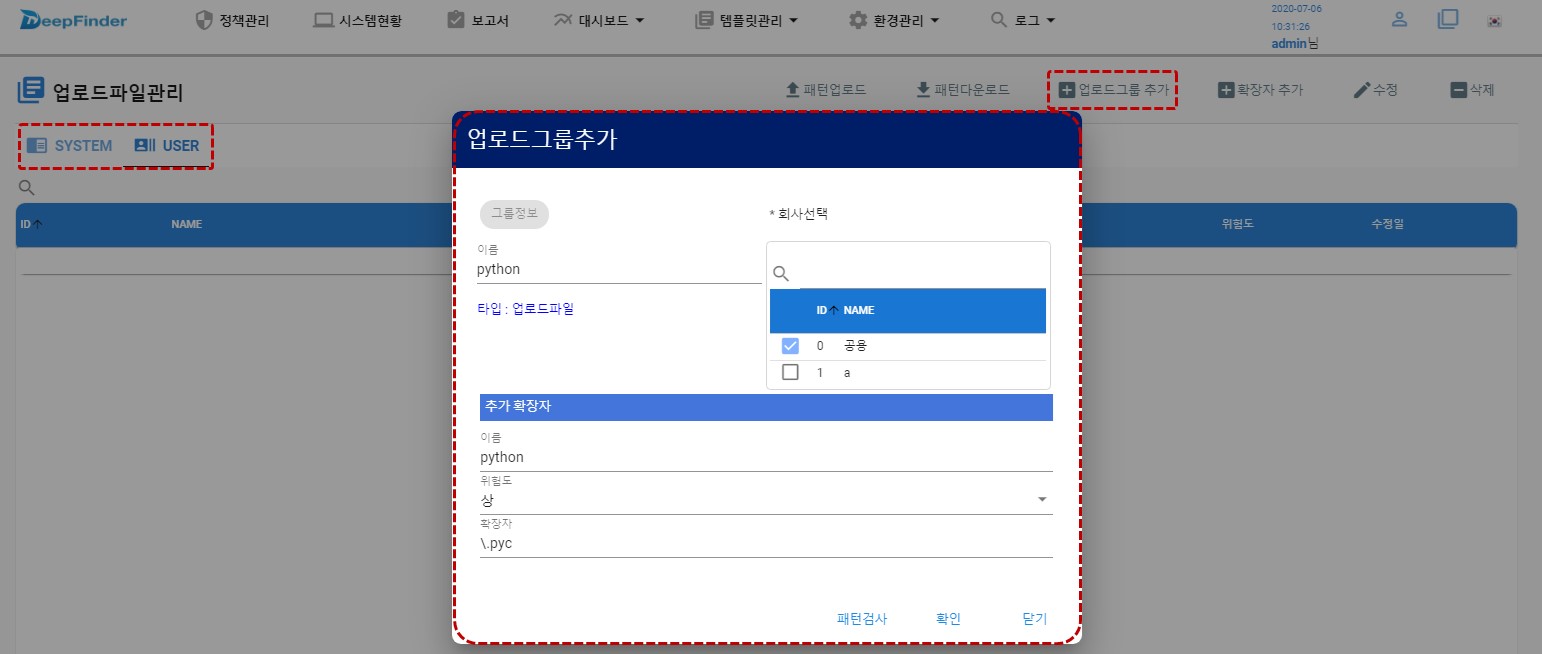
| 구분 | 항목 | 설명 |
|---|---|---|
| 그룹정보 | 이름 | 업로드파일 그룹 이름을 입력합니다. |
| 회사 | 업로드파일 그룹을 적용할 회사를 설정합니다. | |
| 확장자 | 이름 | 업로드파일 이름을 입력합니다. |
| 위험도 | 업로드파일의 위험도를 선택합니다. (상, 중, 하) | |
| 확장자 | 업로드파일의 확장자를 입력합니다. |
추가한 사용자 업로드 정책을 ALLOW로 설정합니다. (URL보안정책 > 정책URL 선택 > 업로드 정책)
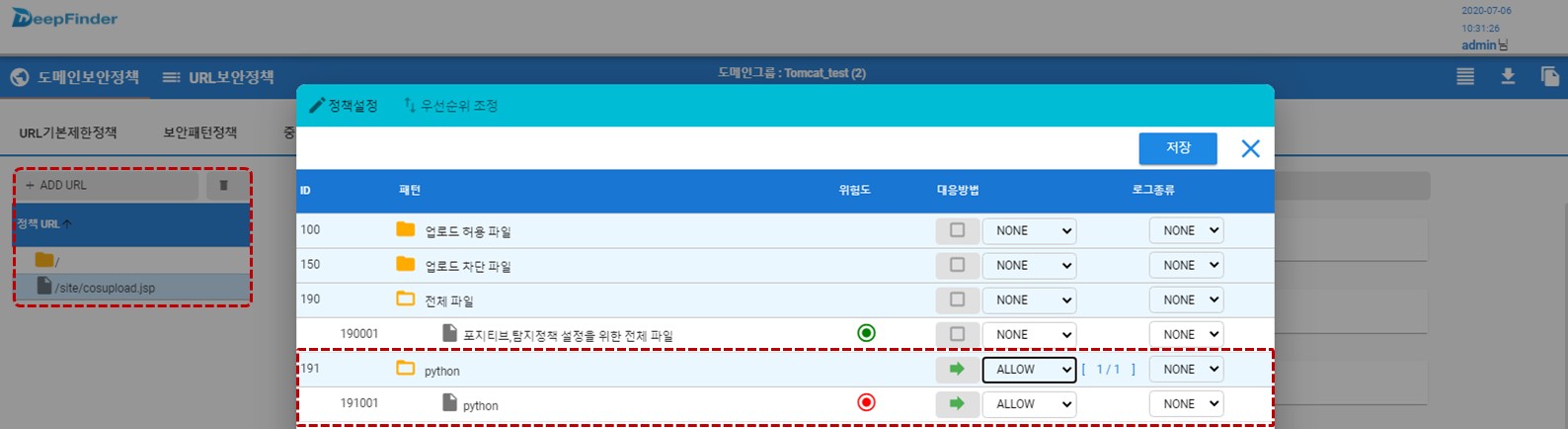
추가한 신규 패턴의 우선순위를 오탐이 발생되는 패턴보다 한단계 높게 설정 후 저장합니다
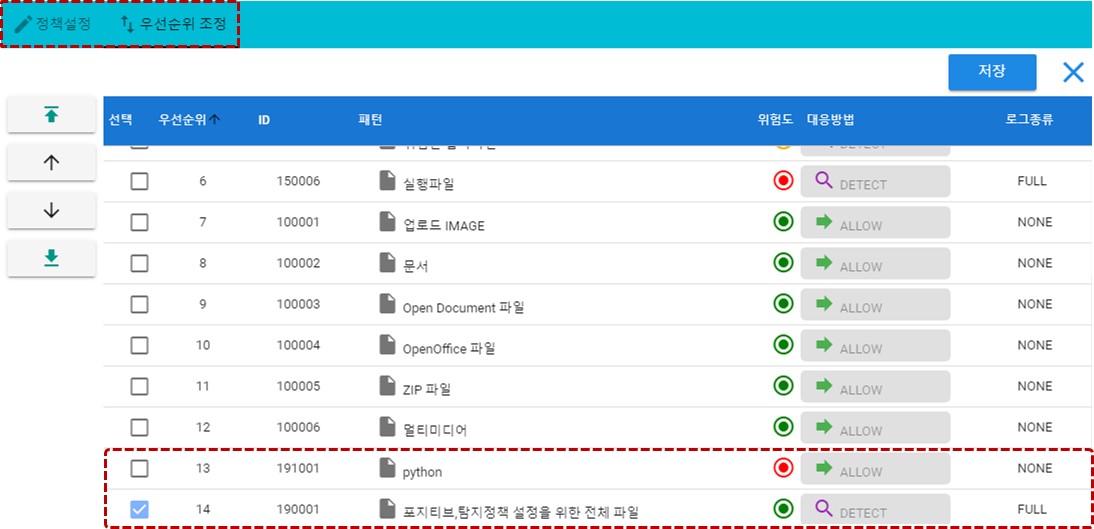
허용된 설정의 정상 확인을 위해 강제 이벤트 발생 후 설정 여부 확인 및 차단 로그 확인을 합니다.
업로드정책 전체[/] 예외처리
1) 정책관리 > 회사 > 도메인그룹(더블클릭) > 정책설정 (=로그 > 정책설정 열기 클릭)
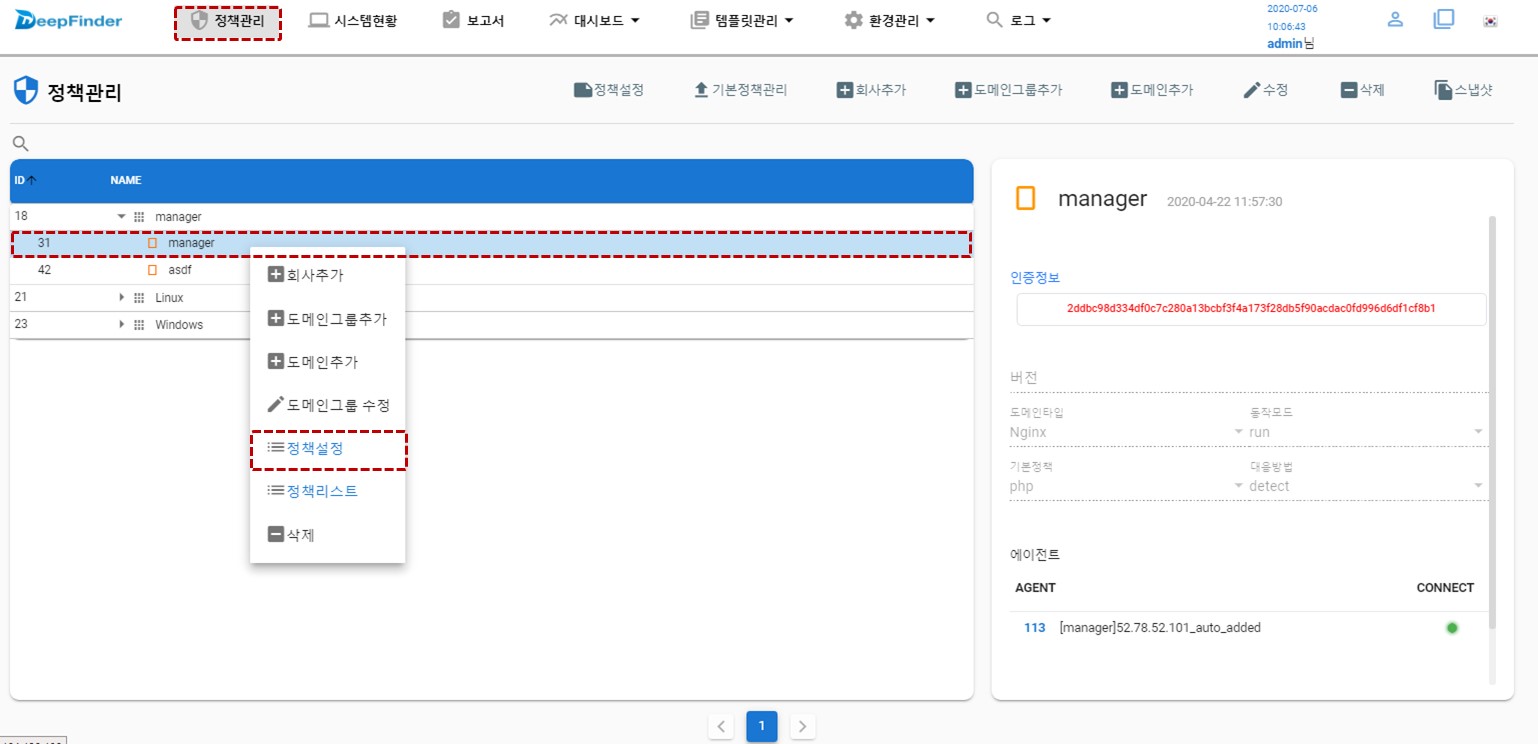
2) 차단 된 탐지 패턴 그룹 및 탐지 패턴 확인 후 None 설정
(URL 보안정책 > [/] 클릭 > 업로드정책 > ‘차단 된 패턴’ None으로 설정)
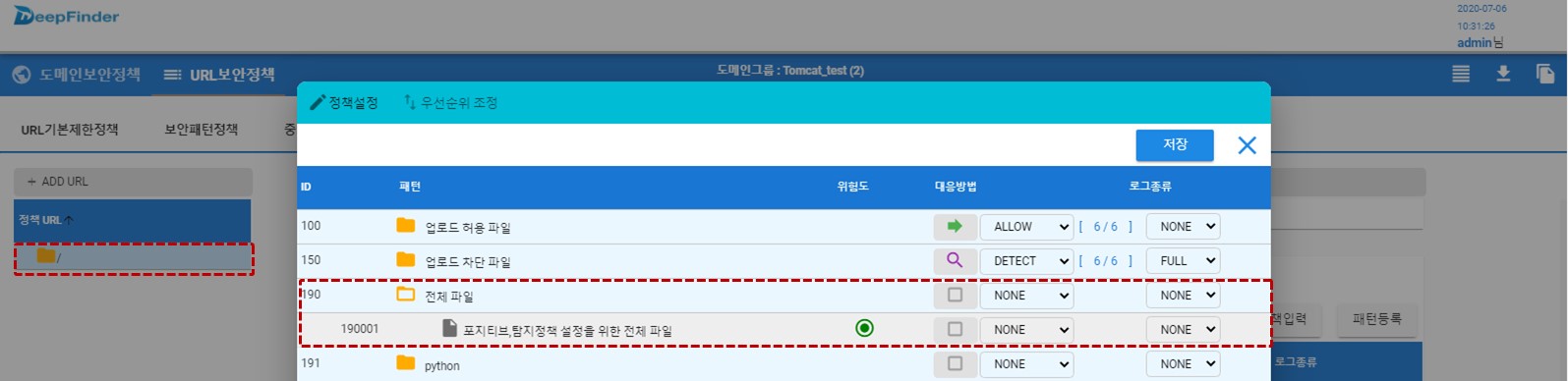
3) 허용된 설정의 정상 확인을 위해 강제 이벤트 발생 후 설정 여부 확인 및 차단 로그 확인을 합니다.